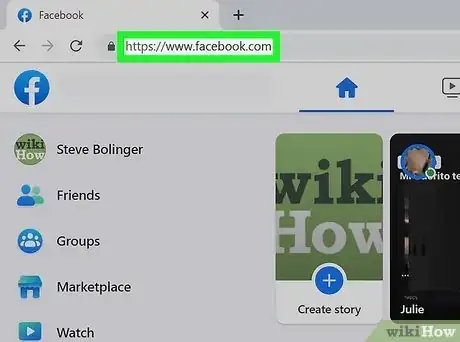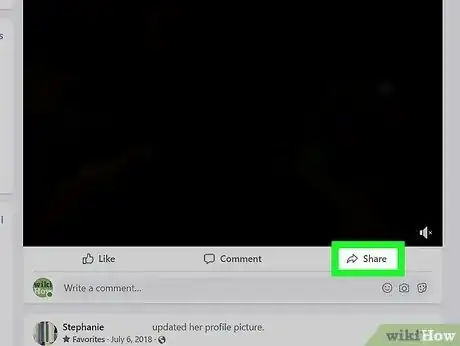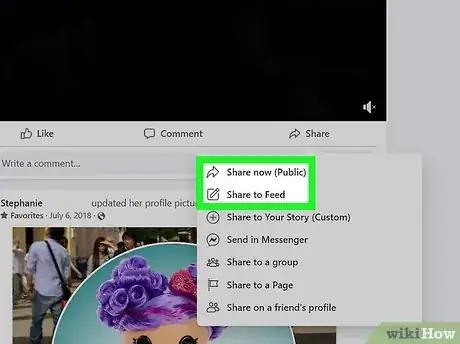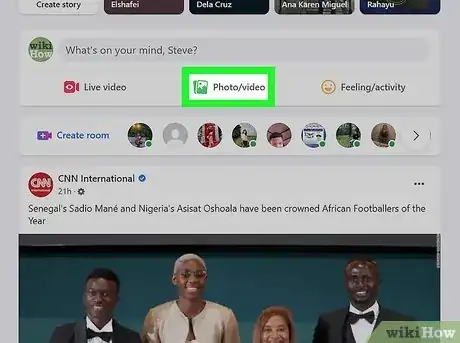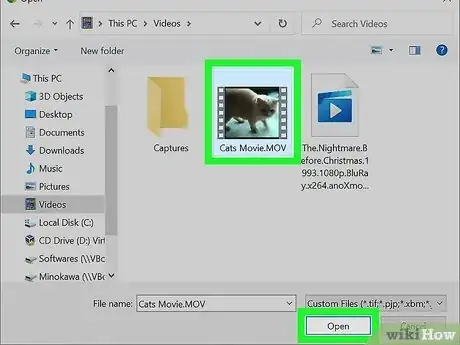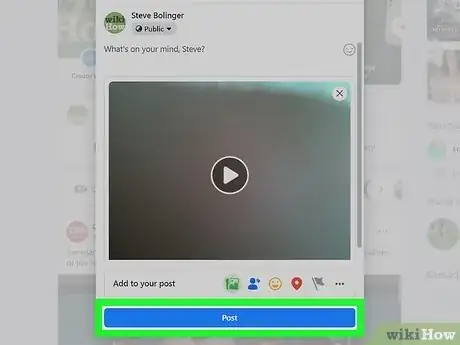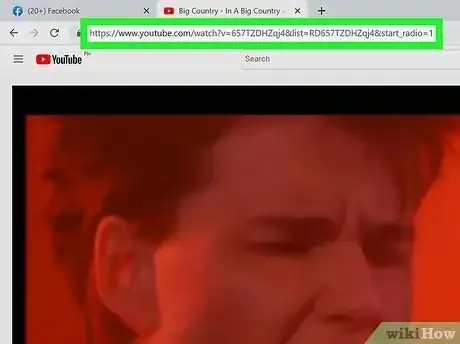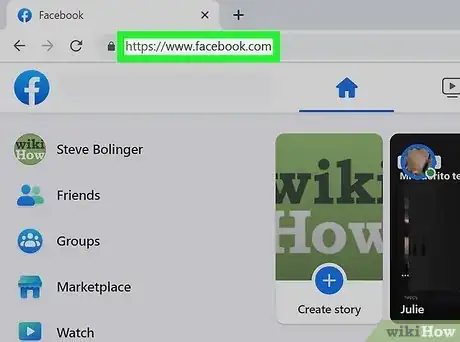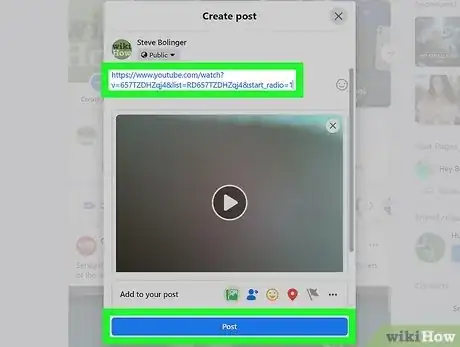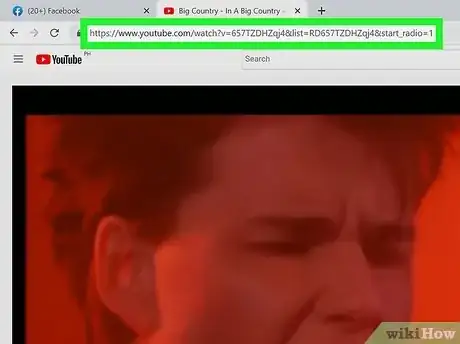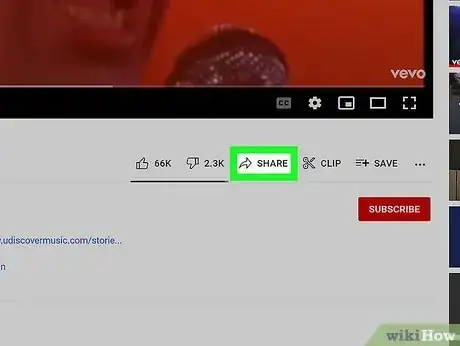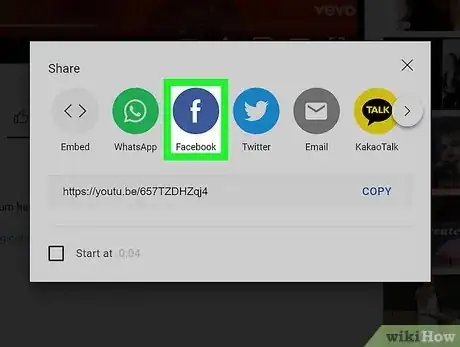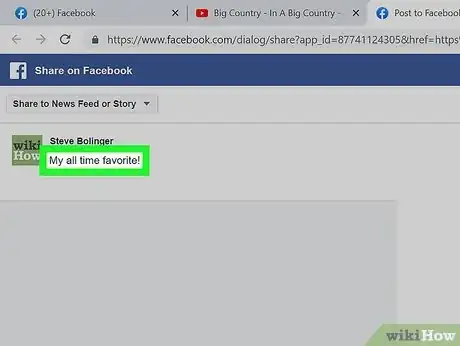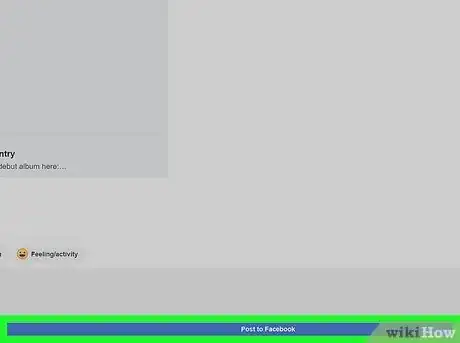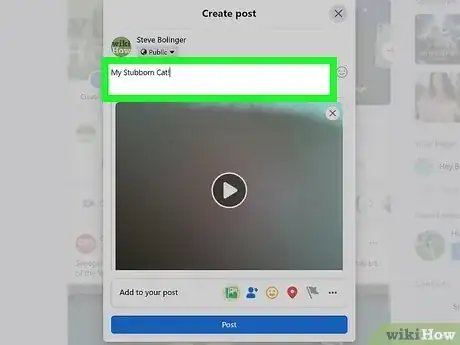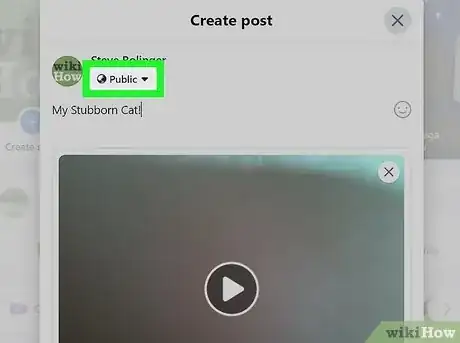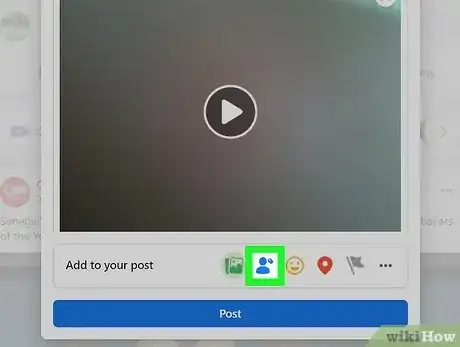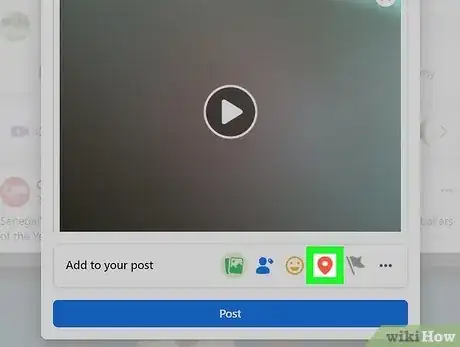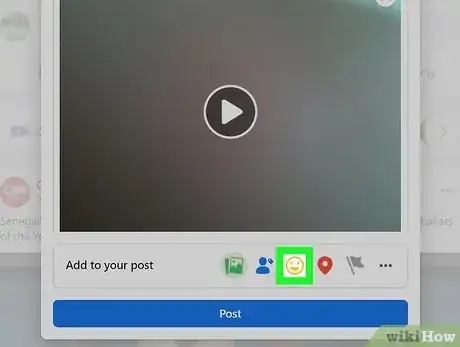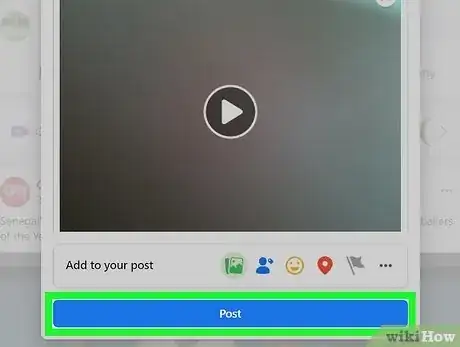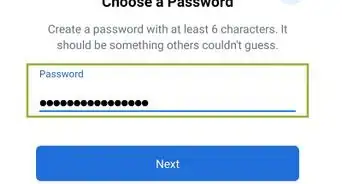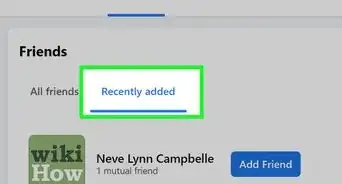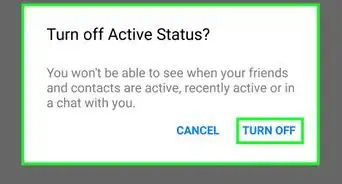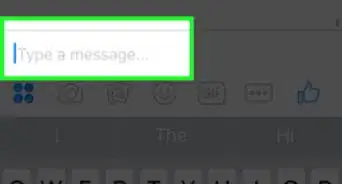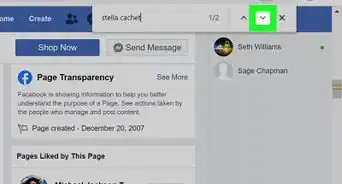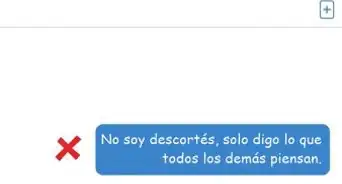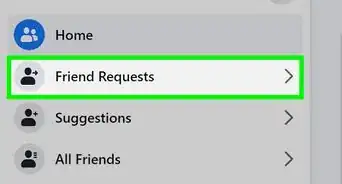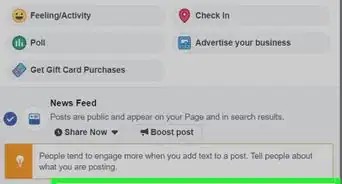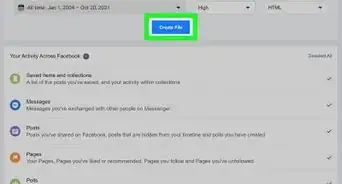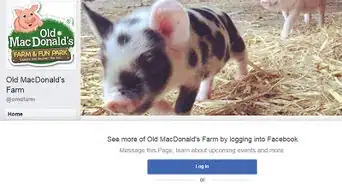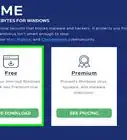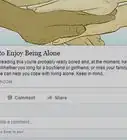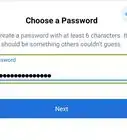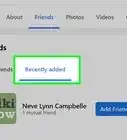wikiHow es un "wiki", lo que significa que muchos de nuestros artículos están escritos por varios autores. Para crear este artículo, autores voluntarios han trabajado para editarlo y mejorarlo con el tiempo.
Este artículo ha sido visto 68 807 veces.
¡Compartir videos en Facebook es una excelente forma para que tus amigos sepan qué es lo que ves y cuáles son los mejores videos! También es una muy buena forma de compartir eventos importantes de tu vida como tu boda o las primeras palabras de tu hijo. También puedes editar detalles específicos de tu video, tal como se explica al final de este artículo, en la sección "Edita la privacidad y los detalles de la información de un video".
Pasos
Método 1
Método 1 de 5:Comparte una publicación de video de un amigo
-
1Ve a Facebook e inicia sesión. Ubica el video de tu amigo que quieras compartir.
-
2Haz clic en el botón azul "Compartir" debajo del video.
-
3Haz clic en "Compartir enlace" para publicar el video y que tus amigos puedan verlo. Lee más acerca de editar la información y las configuraciones de privacidad en "Edita la privacidad y los detalles de la información de un video".Anuncio
Método 2
Método 2 de 5:Sube un video personal desde tu computadora
-
1Ve a Facebook e inicia sesión. Haz clic en el botón "Agregar fotos/video". Este enlace está en la parte superior de la página, inmediatamente después de "Actualizar estado" y antes del texto "Crear álbum de fotos".
-
2Examina los archivos de tu computadora y selecciona un video para subir.
- Facebook solo te permitirá subir videos que tengan los siguientes formatos: 3g2, 3gp, 3gpp, asf, avi, dat, divx, dv, f4v, flv,m2ts, m4v, mkv, mod, mov, mp4, mpe, mpeg, mpeg4, mpg, mts, nsv, ogm, ogv, qt, tod, ts, vob y wmv. Puedes ver qué formato tiene un archivo haciendo doble clic en el archivo y seleccionando "Propiedades" en Windows u "Obtener información" en Mac OS X. El formato del archivo aparecerá listado junto a "Formato de archivo" en Windows y junto a "Tipo" en Mac OS X.
- Facebook también limita el tamaño y la longitud de los videos. Solo podrás subir videos de hasta 1 GB o 20 minutos, lo que ocurra primero.
-
3Haz clic en el archive que quieras subir y luego haz clic en "Abrir".
-
4Haz clic en "Publicar" para publicar tu video. El video demorará algo de tiempo en subirse, pero Facebook te notificará una vez que el video esté listo para verlo.Anuncio
Método 3
Método 3 de 5:Publica la dirección URL de un video
-
1Busca la URL de tu video (normalmente aparece en la barra superior del navegador). Cópiala.
- Puedes copiar una URL seleccionándola y hacienda clic derecho y luego seleccionando "Copiar" o presionando Ctrl+C en tu teclado.
-
2Ve a Facebook e inicia sesión.
-
3Pega la dirección URL como actualización de estado. Luego haz clic en "Publicar". Verás que puedes reproducir el video directamente desde Facebook.
- Para pegar la URL, puedes hacer clic derecho y seleccionar "Pegar" o presionar Ctrl+V en tu teclado.
Anuncio
Método 4
Método 4 de 5:Publica un video usando la función "Compartir"
-
1Busca el video que quieras compartir en el sitio de videos que tú desees.
-
2Busca el botón "Compartir" y haz clic en él.
- En YouTube, el botón aparecerá como un texto (ejemplo, "Compartir") con un hipervínculo debajo del video.
- En DailyMotion, encontrarás un botón superpuesto al video que dice específicamente "Facebook" y tiene el logo de Facebook.
- Si vas a usar un sitio web diferente, entonces deberás buscar alguna variedad de botón "Compartir".
-
3Sigue los pasos necesarios para compartir en Facebook.
- En YouTube, aparecerá una lista desplegable. Haz clic en el logo de Facebook: la letra "f" blanca y azul.
- En DailyMotion, simplemente haz clic en el primer logo de Facebook que está superpuesto al video.
- Para otras funciones "Compartir", probablemente debas hacer clic en otras variaciones del logo de Facebook.
-
4Inicia sesión en Facebook y escribe el comentario que quieras.
-
5Haz clic en el botón "Compartir". Se publicará tu video y ahora podrás verlo desde Facebook.Anuncio
Método 5
Método 5 de 5:Edita la privacidad y los detalles de la información de un video
Cuando compartas un video en Facebook, podrás agregar información adicional acerca de él. Antes de hacer clic en "Publicar" en Facebook o usar la función "Compartir" en otros sitios web, piensa en qué información adicional acerca del video te gustaría agregar.
-
1Escribe algo acerca del video escribiendo en el espacio que dice "Haz un comentario sobre este video…".
-
2Haz clic en "Personalizado" para seleccionar quién quieres que pueda ver el video. Por ejemplo, puedes permitir que cualquier persona en Internet pueda verlo seleccionando "Público" o restringir el acceso para que solo lo vean tus amigos de Facebook haciendo clic en "Amigos".
-
3Etiqueta a las personas en el video haciendo clic en el ícono del lado inferior izquierdo que parece el perfil de una persona junto a un signo más. Escribe su nombre y luego haz clic en esa persona cuando Facebook muestre tu lista de amigos.
-
4Agrégale una ubicación al video haciendo clic en el ícono que parece una gota de agua invertida. Escribe la ubicación y luego haz clic en la ubicación deseada cuando Facebook muestre una lista de lugares.
-
5Haz clic en el ícono que parece una cara feliz para agregar información de cómo te sientes o qué estás haciendo.
- Navega a través de las opciones de Facebook, como por ejemplo "Me siento" o "Estoy viendo". Puedes seleccionar alguna de las opciones provistas por Facebook o escribir tu propia respuesta. Por ejemplo, si estás viendo algún espectáculo específico, entonces escribe el nombre y lo más probable es que Facebook lo muestre en una lista desde la cual podrás seleccionarlo. Sin embargo, si quieres decir "Estoy viendo a mi familia" porque has compartido un video de las vacaciones de tu pareja, entonces puedes simplemente escribir ese texto en el cuadro. Debido a que Facebook no tiene una opción prestablecida para "mi familia", deberás desplazarte hasta el final del cuadro de opciones preestablecidas y hacer clic en tu texto específico (en este caso, "mi familia").
-
6Antes de hacer clic en "Publicar", asegúrate de que la sección "Haz un comentario sobre este video…" se actualice con la información que acabas de agregar.Anuncio
Cosas que necesitarás
- Una cuenta de Facebook
- Acceso a Internet